要将PPT变成自己做的模板,可以按照以下步骤进行操作:
1. 打开你希望变成模板的PPT文件。
2. 在主菜单中选择“文件”(File)选项。
3. 在文件选项中,选择“另存为”(Save As)。
4. 在保存窗口中,选择“模板”(Template)作为文件类型。
5. 在“保存为模板”(Save As Template)对话框中,选择一个模板分类,如“我的模板”(My Templates)。
6. 输入一个有意义的模板名称,并点击“保存”(Save)按钮。
7. 关闭当前的PPT文件,然后重新打开PowerPoint软件。
8. 在打开的PowerPoint软件中,选择“新建演示文稿”(New Presentation)。
9. 在新建演示文稿窗口中,选择“我的模板”(My Templates)分类。
10. 在可用模板列表中,应该能够找到你刚才保存的模板。点击它来创建一个新的基于该模板的演示文稿。
通过以上步骤,你就可以将自己做的PPT文件转换成一个模板,并在将来的演示中重复使用。
1、首先打开要换模板的“PPT”,点击“设计”。
2、然后点击“主题”右边的下拉箭头,点击“浏览主题”。
3、最后选择自己的模板,点击“应用”即可。
PPT怎么变成同一个自己做的模板
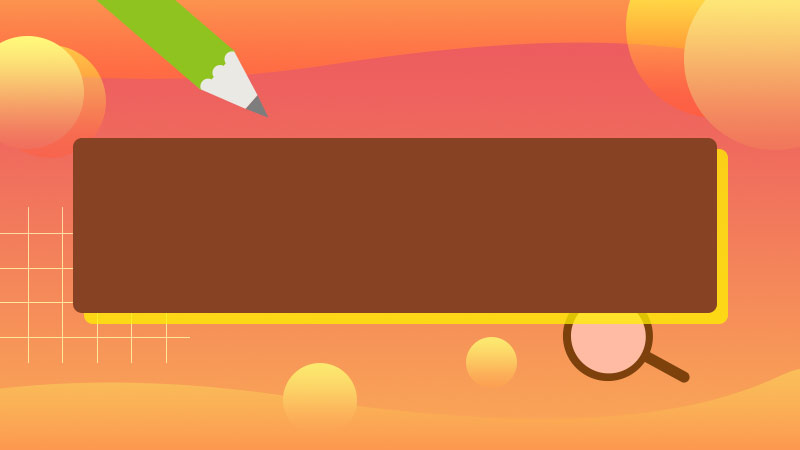








全部回复
